Android 휴대폰에 공간이 부족합니까? 휴대폰 공간을 늘리기 위해 Android 의 SD 카드에서 파일을 삭제하고 싶지만 Android 의 SD 카드에서 파일을 삭제할 수 없습니까? 파일을 삭제하지 못하는 SD 카드 문제가 발생하더라도 걱정하지 마세요. 당신은 바로 이곳에 있습니다. 이 기사를 사용하여 이유, 해결 방법 및 삭제 방법과 같이 SD 카드에서 파일이 삭제되지 않는 몇 가지 관련 문제를 공개합니다. 함께 살펴 보겠습니다.
Android 의 SD 카드에서 파일을 삭제할 수 없는 데에는 여러 가지 이유가 있습니다. 여기서는 몇 가지 일반적인 이유를 소개합니다.
SD 카드에서 파일을 삭제할 수 없습니다. Android 실망스러울 수 있지만 문제를 해결하는 것이 불가능하지는 않습니다. 이번 섹션에서는 효과적인 7가지 방법을 소개하겠습니다.
Android SD 카드에서 사진을 삭제할 수 없나요? 가장 쉽게 생각하는 방법은 Android 폰에서 SD카드를 뺐다가 다시 꽂는 것이다. 때로는 느슨한 SD 카드로 인해 파일을 삭제하지 못할 수도 있습니다.

SD 카드를 다시 삽입해도 문제가 해결되지 않으면 SD 카드를 다른 휴대폰이나 컴퓨터로 전환하여 파일을 삭제할 수 있는지 확인하는 것이 좋습니다. 이를 통해 SD 카드 자체의 문제로 인해 SD 카드 Android 에서 파일을 삭제할 수 없는지 여부를 감지할 수 있습니다.

일부 SD 카드에는 측면에 쓰기 방지 스위치가 있으며, 스위치가 "잠금" 위치로 설정되어 있으면 파일을 삭제할 수 없습니다. 다음 단계에 따라 SD 카드가 보호된 상태가 아닌지 확인하세요.
1단계. 휴대폰에서 SD 카드를 제거하고 작은 슬라이딩 스위치가 "잠김" 위치에 있는지 확인합니다.

Step 2. 스위치를 끄면 카드가 잠기며, 콘텐츠의 삭제나 수정이 금지됩니다. 스위치를 위로 밀어 잠금을 해제할 수 있습니다. 이제 카드를 삽입하고 해당 파일을 삭제할 수 있는지 확인하세요.
파일이 읽기 전용인 경우 Android SD 카드에서 파일을 삭제할 수 없습니다. CMD를 사용하여 읽기 전용 속성을 삭제할 수 있습니다. 구체적인 운영 단계는 다음과 같습니다.
1단계. SD 카드를 컴퓨터에 삽입합니다. Windows 컴퓨터에서는 "Win" + "R" 키를 누르고 "cmd"를 입력한 후 "Enter"를 누르십시오. Mac 인 경우 "응용 프로그램" 폴더를 연 다음 "유틸리티" 폴더로 이동하여 "터미널" 앱을 찾으세요.
2단계. 이제 다음 명령을 입력하고 각 명령을 입력한 후 "Enter" 키를 누릅니다.
디스크파트
디스크 나열
디스크 # 선택
속성 디스크 지우기 읽기 전용

3단계. 완료 후 "exit"를 입력하고 "Enter"를 눌러 명령 프롬프트를 닫습니다.
Android SD 카드에서 파일을 삭제할 수 없나요? 위의 방법으로 문제가 해결되지 않으면 레지스트리를 수정해 보시기 바랍니다. 이 경우 관리자 권한이 필요합니다. 작동 방법은 다음과 같습니다.
1단계. "Win" + "R" 키를 누르고 "regedit"를 입력한 후 "enter"를 누르십시오. 레지스트리 편집기로 이동합니다.
2단계. 다음 경로로 이동합니다.
HKEY_LOCAL_MACHINE\SYSTEM\CurrentControlSet\Control\StorageDevicePolicies
3단계. 오른쪽 창에서 "WriteProtect"라는 값을 검색합니다. "WriteProtect" 값이 1이면 SD 카드가 쓰기 금지되어 있음을 나타냅니다. 0으로 변경해야 합니다.
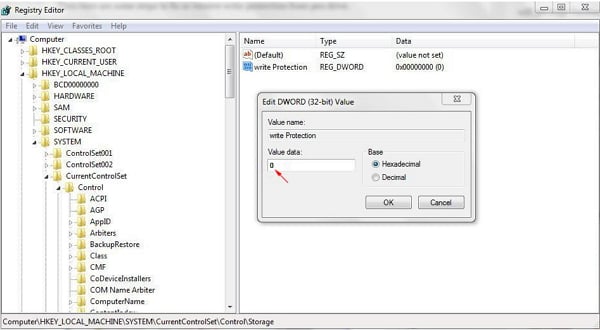
4단계. 변경 사항을 저장하고 레지스트리 창을 닫습니다.
SD 카드가 손상된 경우 SD 카드 Android 에서 사진을 삭제할 수 없는 원인이 될 수도 있습니다. 따라서 손상된 SD 카드를 수리하고 문제를 해결할 수 있는지 확인할 수 있습니다. "SD 카드로 파일을 삭제할 수 없습니다." 문제를 해결하려면 단계별 가이드를 따르세요.
1단계. SD 카드를 컴퓨터에 연결한 후 파일 탐색기를 열고 "SD 카드 드라이브"를 마우스 오른쪽 버튼으로 클릭한 다음 "속성"을 선택합니다.
2단계. "도구" 탭으로 전환하고 "확인" 버튼을 클릭하세요.

3단계. 오류가 있으면 시스템에서 오류를 수정하라는 메시지를 표시합니다. 작동을 위한 프롬프트를 따르십시오.
위의 방법 중 어느 것도 효과가 없다면 SD 카드 포맷을 고려해 보세요. 포맷하면 모든 데이터가 지워지므로 주의하세요. 따라서 이 작업을 수행하기 전에 SD 카드의 데이터를 백업 하십시오. SD 카드 포맷 방법은 다음과 같습니다.
1단계. SD 카드를 컴퓨터에 연결합니다. 그런 다음 파일 탐색기에서 SD 카드를 찾으세요.
2단계. SD 카드를 마우스 오른쪽 버튼으로 클릭하고 팝업 창에서 "포맷" 옵션을 선택합니다.

3단계. 파일 시스템(보통 FAT32)을 선택한 다음 "시작" 버튼을 클릭합니다.
위의 방법을 사용하면 이미 SD 카드를 수정했을 수 있습니다. 그렇다면 Android 의 SD 카드에서 파일을 삭제하는 방법은 무엇입니까? 이렇게 하려면 다음 가이드를 따르세요.
1단계. Android 기기에서 파일 관리자 앱을 열고 SD 카드로 이동합니다.

2단계. SD 카드의 폴더를 탐색하여 삭제하려는 파일을 찾습니다.
Step 3. 삭제할 파일을 길게 누르세요. 팝업 메뉴에서 "삭제" 옵션을 선택하세요. 그런 다음 삭제하려는 파일을 확인하십시오.
삭제하고 싶지 않은 SD 카드의 중요한 파일을 실수로 삭제한 경우 Coolmuster Lab.Fone for Android 통해 해당 파일을 복구할 수 있습니다. 이 최고의 데이터 복구 소프트웨어는 이미지, 비디오, 음악 등과 같이 SD 카드에서 삭제된 다양한 데이터를 복구할 수 있습니다. 또한 원본 품질로 SD 카드의 기존 데이터를 컴퓨터로 직접 전송할 수도 있습니다.
Coolmuster Lab.Fone for Android 의 주요 기능
다음은 Coolmuster Lab.Fone for Android 통해 SD 카드에서 삭제된 파일을 복구하는 방법 에 대한 가이드입니다.
01 Coolmuster Lab.Fone for Android 컴퓨터에 다운로드하여 실행하세요. 다음으로 "SD 카드 복구" 모드를 선택하세요. SD 카드를 카드 리더기에 삽입하고 리더기를 컴퓨터에 연결하세요.

02 "다음"을 선택하여 진행하면 삽입된 SD 카드가 화면에 표시됩니다. SD 카드를 선택하고 "다음"을 클릭하여 스캔 프로세스를 시작하십시오.

03 스캔 프로세스가 완료되면 SD 카드에서 삭제된 파일이 파일 유형별로 분류됩니다. 복구하려는 데이터를 선택하고 SD 카드에서 삭제된 파일을 편리하게 미리 볼 수 있습니다. 원하는 파일을 선택하고 "복구"를 클릭하여 검색하세요.

이 기사를 읽은 후 " Android 의 SD 카드에서 파일을 삭제할 수 없습니다" 문제를 쉽게 해결할 수 있었습니까? 귀하의 필요에 가장 적합한 방법을 선택할 수 있습니다. 이 기사에서는 Coolmuster Lab.Fone for Android 도 추천합니다. SD 카드에서 삭제된 파일을 복구하고 싶다면 시도해 보는 것은 어떨까요?
관련 기사:
SD 카드가 계속 파일을 삭제하는 이유는 무엇입니까? PC와 Android 에서 문제를 해결하는 방법
삼성 SD 카드 데이터 복구: 삼성 SD 카드에서 데이터를 복구하는 방법





